
冰点还原精灵 Deep Freeze 2022年最新破解解锁图文教程
时间:2022-08-06 来源:网络 人气:
今天系统之城给大家带来的是冰点还原 Deep Freeze EnterpriseStandard 企业版及标准版的通用一键Patch河蟹图文教程、冰点还原8.31版本以上增强了防盗机制,之前的冰点还原解锁钥匙不能用了,但是依然可以河蟹,需要借助PCHunter,而且需要解冻的情况下才能Patch,具体的看系统之城这里写了个详细的图文河蟹教程全攻略,理论上此Patch补丁通用河蟹冰点还原企业版及冰点还原标准版 详细河蟹教程请往下看。
冰点还原 Deep Freeze 不管您是担忧恶意软件、安全顾虑,还是只想确保每次电脑都能正常运行,冰点软件都是您的最佳选择。重启电脑就能移除所有恶意软件的袭击。您再也不需花费大把时间来排除电脑故障,有了它,您只需要花几分钟重启电脑就能解决所有问题。
冰点还原河蟹教程开始
1、双击Deep Freeze 打开安装程序
2、安装Deep Freeze 选择使用评估版
3、 保持新硬盘为解冻死状态请安装图中的设置操作
4、ThawSpace 解冻空间配置 直接下一步安装
5、Deep Freeze安装完成后会自动重启
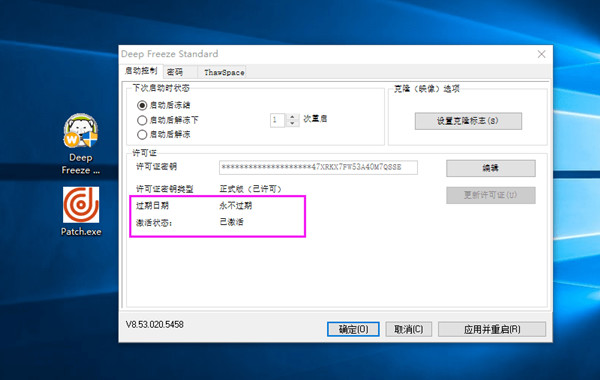
6、重启后进入桌面,键盘 CTRL+ALT+SHIFT+F6 快捷键 呼出控制界面,设置《启动后解冻1次》,再次重启,而且此时是未河蟹注册状态,只有30天的试用期
7、重启进入桌面,使用PCHunter解锁《PErsi0.sys》文件,路径 > 文件 > 本地磁盘C > 查看锁定情况 >解锁 如下图;
8、《Persi0.sys》解锁完成后复制到桌面来
9、使用Patch河蟹补丁河蟹,点击Patch 显“OK”即成功河蟹
10、河蟹完成后,把那个Persi0.sys 文件复制到电脑C盘根目录替换
11、再次重启即永久河蟹成功、永久授权版
更新河蟹教程
上面的步骤在此次更新的河蟹教程之中已经省去了,具体的大家请往下看新的方法,这个方法需要有一些计算机基础的,没有也可以的系统之城会教大家如何操作。
6、电脑重启后我们需要再次重启进入PE系统,直接把在PE里面把Crack文件夹里面的Deep Freeze Patch 一键河蟹补丁放置到系统的C盘里面,然后直接运行一键Patch河蟹即可
这里系统之城提供个方法给大家如何进入PE系统
使用系统之城PE
7、Deep Freeze Patch河蟹补丁修补后能看见几个OK的字样表示河蟹成功了,这时我们可以重启电脑,再使用键盘CTRL+ALT+SHIFT+F6 快捷键 呼出控制界面,查看激活授权的状态
此教程可是系统之城花了好几个小时做出来的,之前在虚拟机安装的那个系统有点问题,导致安装失败,系统之城又把虚拟机系统重新安装了Windows 10 系统来测试安装,截图,写文章,写说明,整理河蟹步骤方法。
注:此教程理论通用河蟹现有的冰点还原 Deep Freeze 企业版、标准版,Windows 10、Windows 8、 Windows 7、Windows 11系统
相关推荐
- 应用程序无法正常启动,游戏软件报错0xc0000142解决办法+修改工具
- Win11/win10/Win7系统各版本永久激活密钥及激活错误解决方法
- Vmware17/16虚拟机去虚拟化工具修改虚拟机硬件教程+成品系统过检测
- 联想笔记本如何重装系统?联想笔记本重装系统的方法
- 联想拯救者Y7000P如何重装系统?笔记本重装纯净系统工具镜像
- MSDN下载哪个版本最稳定?最稳定的MSDN系统推荐
- 稳定版 Windows Server 2022 22H2 服务器系统 正式版免激活
- ROG枪神7如何重装系统?重装枪神7笔记本系统的方法
- Win11电源选项快速启动选项没了怎么办
- 暗影精灵4笔记本蓝屏后无法开机如何解决
教程
系统教程排行
- 1 Alt+Tab无法切换界面怎么办?Alt+Tab无法切换界面的解决方法
- 2 windows10怎么激活_激活win10系统方法教程
- 3 office2016永久激活方法_永久免费激活office2016方法大全(含激活码)
- 4 没有U盘怎么重装系统_无需U盘最简单的系统重装
- 5 病毒和威胁防护怎么关闭_如何关闭Windows安全中心
- 6 Windows输入法突然变成繁体字了怎么办?
- 7 Adobe Acrobat Pro DC 2022安装破解教程
- 8 6个重装系统网站建议收藏_纯净无广告无捆绑_电脑行业都在使用
- 9 联想笔记本怎么重装系统_联想电脑系统安装教程
- 10 Windows 10 For Mac 镜像下载_苹果安装双系统ISO镜像下载W10

系统教程
- 1 应用程序无法正常启动,游戏软件报错0xc0000142解决办法+修改工具
- 2 Win11/win10/Win7系统各版本永久激活密钥及激活错误解决方法
- 3 Vmware17/16虚拟机去虚拟化工具修改虚拟机硬件教程+成品系统过检测
- 4 联想笔记本如何重装系统?联想笔记本重装系统的方法
- 5 联想拯救者Y7000P如何重装系统?笔记本重装纯净系统工具镜像
- 6 MSDN下载哪个版本最稳定?最稳定的MSDN系统推荐
- 7 稳定版 Windows Server 2022 22H2 服务器系统 正式版免激活
- 8 ROG枪神7如何重装系统?重装枪神7笔记本系统的方法
- 9 Win11电源选项快速启动选项没了怎么办
- 10 暗影精灵4笔记本蓝屏后无法开机如何解决












